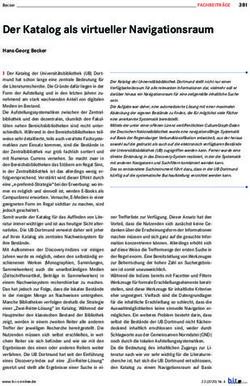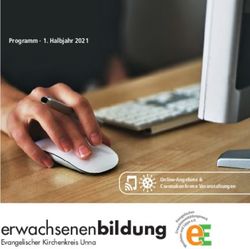Sicherheitseinstellungen für Tablets - Windows - Saferinternet.at
←
→
Transkription von Seiteninhalten
Wenn Ihr Browser die Seite nicht korrekt rendert, bitte, lesen Sie den Inhalt der Seite unten
2
Inhaltsverzeichnis
Schutz vor unbefugtem Zugriff auf das Gerät 3 Hinweis: Je nach Hersteller Ihres Geräts können die genauen Bezeichnungen für einzelne
Einstellungen bzw. deren Positionen im Menü unter Umständen von den Darstellungen
in diesem Leitfaden abweichen. Die Funktionen sind allerdings bei den meisten Geräten
Software-Updates 6
vorhanden. Konsultieren Sie im Zweifelsfall die Dokumentation des Herstellers.
Synchronisierung & Backups 7
Datenschutzeinstellungen 8 Impressum:
ISPA – Internet Service Providers Austria, Währinger Straße 3/18, 1090 Wien
Dachverband der österreichischen Internetwirtschaft
Virenscanner 13
6. aktualisierte Auflage
Kostenfalle In-App-Käufe 14 Wien, 2020
Redaktion: Birgit Mühl & Jonas Müller
Kostenfalle Datentarife 15 Endgerät: Microsoft Surface Pro 7
Betriebssystem: Windows 10 Pro Version 1909
WLAN, Bluetooth und mobile Hotspots 17 Microsoft, Office 365, OneDrive, Outlook, Skype, Surface, Windows, Windows Mobile,
Xbox und Xbox Live sind eingetragene Marken von Microsoft Corp., USA
Verkaufen, Verschenken & Verborgen 18 Gefördert durch die Europäische Union – Safer Internet Projekt. Alle Angaben erfolgen
ohne Gewähr. Eine Haftung der Autorinnen und Autoren, durch die ISPA, das Projekt
›Mein Gerät suchen‹: Das Tablet finden, sperren und löschen 19 Saferinternet.at oder die Europäische Union ist ausgeschlossen.
Einrichten von ›Family Features‹ - das kindersichere Tablet 20
Diese Broschüre wurde in Kooperation mit der Arbeiterkammer Niederösterreich
im Rahmen ihrer Digitalisierungsoffensive umgesetzt. Die Arbeiterkammer macht
Arbeitnehmerinnen und Arbeitnehmer fit für die digitale Zukunft. Infos unter
noe.arbeiterkammer.at/zukunftsprogramm. Eine Haftung durch die Arbeiterkammer
Niederösterreich ist ausgeschlossen.3
Vorwort
Ein Tablet ist ein praktischer Begleiter und aus dem Alltag nicht mehr wegzudenken. Bereits fast 40 Prozent der Bevölkerung in Österreich verwenden ein Tablet und konsumieren
darüber Medien und Informationen, nutzen soziale Netzwerke, recherchieren zu Produkten und Dienstleistungen, machen Preisvergleiche oder erledigen ihre Einkäufe. Doch nicht alle
Nutzerinnen und Nutzer sind Profis, weshalb sie Unterstützung benötigen. Damit Sie Ihr Tablet sicher einsetzen können, sollten Sie einige Dinge beachten. Dieser Ratgeber hilft Ihnen mit
Tipps und Schritt-für-Schritt-Anleitungen grundlegende Sicherheitseinstellungen an Ihrem Smartphone vorzunehmen.
Schutz vor unbefugtem Zugriff auf das Gerät
Es gibt verschiedene Möglichkeiten sein Tablet vor unbefugtem Zugriff z. B. bei Verlust oder Diebstahl zu schützen. Die meisten Tablets bieten zwei Sicherheitsfunktionen an: einmal die
PIN-Abfrage beim Einschalten des Gerätes (SIM-Kartensperre oder PIN-Eingabe) und als zusätzliche Option die Passwortabfrage bei der Aufhebung des Ruhezustandes (Bildschirmsperre).
SIM-Karte schützen
Mittlerweile werden auch viele Tablets mit SIM-Karten ausgestattet. Die SIM-PIN-Abfrage WICHTIG
schützt aktiv vor missbräuchlicher Verwendung und sollte auch am Tablet keinesfalls aus Das gleiche Passwort sollte bei anderen Diensten nicht nochmals verwendet
Bequemlichkeit ausgeschaltet werden. Im Falle von Verlust oder Diebstahl kann diese werden, da man es so potenziellen Angreifern einfach macht, mit nur einem
Bequemlichkeit unangenehme und teure Konsequenzen haben. Denn die SIM-Karten Passwort auf mehrere Konten zuzugreifen.
verbleiben im Normalfall im Eigentum der Netzbetreiber und werden den Kundinnen und
Kunden nur zur Verfügung gestellt. Diese verpflichten sich, die SIM-Karte vor schädlichen
Einflüssen und Missbrauch durch Dritte zu schützen. Die Endnutzerinnen und -nutzer Windows bietet auch alternative Formen der Authentifizierung an: So kann etwa auch
haften deshalb auch bis zur Sperrmeldung an den Netzbetreiber für fast alle Entgeltforde- ein Ziffern-PIN vergeben werden, und je nach Endgerät ist es auch möglich, sich mittels
rungen, die sich auf Missbrauch der SIM-Karte und das Verschulden der Teilnehmerin oder Fingerabdruck-, Gesichts- oder Iriserkennung anzumelden (›Windows Hello‹). Bei der
des Teilnehmers zurückführen lassen, z. B. eben auch durch das Deaktivieren des SIM-PINs. Verwendung eines Nummern-PINs sollten leicht zu erratende Kombinationen wie etwa
Nähere Informationen dazu finden Sie beispielsweise in den allgemeinen Geschäftsbedin- der eigene Geburtstag oder ›1234‹ vermieden werden. Auch hier gilt natürlich: Je länger der
gungen ihres Netzbetreibers. Zifferncode, desto sicherer.
Wie bei vielen Sicherheitsmaßnahmen müssen Nutzerinnen und Nutzer auch bei der Wahl Auf jeden Fall sollte darauf Acht gegeben werden, dass die Eingabe des Passworts bzw. PIN-
eines Passwortes eine individuelle Abwägung zwischen Komfort im täglichen Umgang mit Codes stets unauffällig erfolgt. Viele Sicherheitsangriffe sind überraschend trivial, eine
dem Tablet und höherer Sicherheit treffen. Die höchste Sicherheit bietet ein längeres Pass- weit verbreitete Methode ist etwa das Abschauen oder Abfotografieren von Zugangsdaten
wort, besonders wenn dabei eine Kombination aus Zahlen, Groß- und Kleinbuchstaben und und Passwörtern bei deren Eingabe. Besonders auf öffentlichen Plätzen, in dicht gedrängten
Sonderzeichen verwendet wird. Um ›komplizierte‹ Passwörter nicht zu vergessen, bieten Verkehrsmitteln oder bei neugierigen Sitznachbarinnen und Sitznachbarn im Flugzeug
sich die Anfangsbuchstaben eines einprägsamen Merksatzes an. Beispielsweise ergäbe sich sollten Nutzerinnen und Nutzer vorsorglich achtsam sein. Das Entsperren mittels Finger-
aus dem Merksatz ›Ich mag Äpfel & bin 1980 geboren‹ das Passwort ›ImÄ&b1980g‹. abdrucksensor bietet diesbezüglich guten Schutz, allerdings sollte man sich bewusst sein,
dass auch diese Form der Sicherung keine absolute Sicherheit bietet und von Angreifern
umgangen werden kann.4
Schutz vor unbefugtem Zugriff auf das Gerät
Die Anmeldeoptionen bearbeiten
Start Konto Kontoeinstellungen ändern Anmeldeoptionen gewünschte Option auswählen
In den Windows-Einstellungen auf
›Konten‹ tippen. Unter ›Anmeldeopti-
onen‹ lässt sich das Kennwort für den
eigenen Account ändern. Zudem können
alternative Formen der Authentifizie-
rung wie etwa ein PIN-Code, ein physi-
scher Sicherheitsschlüssel, Bildcode oder
Gesichtserkennung festgelegt werden.
Der Menüpunkt ›Anmeldung erforder-
lich‹ legt fest, nach welchem Zeitraum
bei Inaktivität die Bildschirmsperre
aktiviert wird.5
Schutz vor unbefugtem Zugriff auf das Gerät
Dynamische Sperre
Start Konto Kontoeinstellungen ändern Anmeldeoptionen Dynamische Sperre
Um diese Funktion zu nutzen, muss ein vertrauenswürdiges Gerät, z. B. das eigene Smartphone mit dem Tablet
gekoppelt werden. Entfernt man sich dann mit dem gekoppelten Gerät vom Tablet, wird das Tablet automatisch
gesperrt kurz, nachdem das gekoppelte Gerät außerhalb der Bluetooth-Reichweite ist. Dies verhindert, dass
Personen das Tablet verwenden können, wenn Sie sich davon entfernen und vergessen, es zu sperren – voraus-
gesetzt man hat das gekoppelte Gerät mitgenommen.6
Software-Updates
Die vom Hersteller empfohlenen System-Updates sollten unbedingt durchgeführt werden, denn Updates enthalten kleine Systemverbesserungen: Sie reparieren Fehler oder schließen
eventuelle Sicherheitslücken. Die Hersteller haben, sobald sie Kenntnis über ein (Sicherheits-) Problem bei einem ihrer Produkte erlangen, großes Interesse, umgehend zu reagieren
und schnell eine Lösung des Problems zu erarbeiten. Sicherheitslücken sind sehr gut dokumentiert und können von unbefugten Personen für eigene Angriffe schnell ausgenützt
werden. Die meisten Tablets haben eine Funktion, die automatisch auf System-Aktualisierungen überprüft. Sollte keine automatische Aktualisierung gewünscht sein, kann die
Aktualisierung für bis zu 35 Tage pausiert werden.
Start Einstellungen Windows Update Erweiterte Optionen
TIPP
Tipp: Achten Sie schon beim Kauf
auf etwaige Update-Garantien des
Anbieters7
Synchronisierung & Backups
Synchronisierung & regelmäßige Sicherungskopien (Backups)
Genau wie bei einem PC ist es auch bei einem Tablet notwendig, regelmäßig Sicherungskopien durchzuführen. Im Falle eines Daten- oder Geräteverlusts kann so auf das Backup zugegrif-
fen werden und daruch ist zumindest der letzte Stand der gesicherten Daten verfügbar.
Hierfür können beispielsweise die Daten per USB-Kabel auf den PC übertragen werden. Ebenso gibt es die Möglichkeit Daten, die mit einem oder mehreren Microsoft-Konten verknüpft
sind, über einen Cloud-Dienst, wie z. B. OneDrive von Microsoft zu sichern. Das birgt gewisse Sicherheitsrisiken – beispielsweise sollten hierbei Datenschutz und -sicherheit bedacht werden.
2 Faktor Authentifizierung
Um die Daten möglichst sicher abzuspeichern, ist es sinnvoll für Konten wie das Microsoft-Konto eine 2 Faktor Authentifizierung zu verwenden, auch Bestätigung in zwei Schritten
genannt. Sie ist eine weitere Sicherheitsmaßnahme, die missbräuchlichen Zugriff auf das Konto verhindert. Nach erfolgter Einrichtung sind zwei Schritte nötig, um sich beim Konto
anzumelden.
Für ein erfolgreiches Login braucht man …
1. … etwas, das man weiß Passwort
2. … etwas, das man hat Smartphone bzw. PIN, Token, Fingerprint etc.
Durch die zusätzliche Sicherheitsebene wird das jeweilige Konto, auf welchem einerseits Kontaktdaten, Emails, Fotos und viele weitere persönliche Daten gespeichert sind, besser abgesichert.8
Datenschutzeinstellungen
Moderne Tablets verfügen über zahlreiche Sensoren (z.B. Mikrofon, Kamera, GPS-Empfänger), sind häufig mit dem Internet verbunden und speichern jede Menge persönliche Daten.
Diese Informationen können nicht nur mittels gezielter Angriffe bzw. durch physischen Zugriff auf das Tablet, sondern auch durch auf dem Gerät installierte Software in unbefugte
Hände gelangen.
Um sich vor Schadsoftware zu schützen,
sollten Apps von Drittanbietern nur aus
dem Windows Store geladen werden.
Diese müssen nämlich ein Testverfahren
durchlaufen, bevor sie zum Download
verfügbar sind und auf dem Gerät
installiert werden können. Auch dieses
Verfahren kann naturgemäß keinen
absoluten Schutz garantieren, solange
aber nur Apps aus dem offiziellen Store
geladen werden und Nutzerinnen und
Nutzer grundlegende Sicherheitsregeln
beachten (Vorsicht bei E-Mail-Anhängen
etc.), ist das Tablet so vor der unacht-
samen Installation von Schadsoftware
relativ sicher.
Quellen auswählen
Start Einstellungen Apps Quellen
Nur Microsoft Store
In den Einstellungen kann ausgewählt
werden, dass nur Apps aus dem offizi-
ellen Microsoft Store heruntergeladen
werden können.9
Datenschutzeinstellungen
Kein Rückgaberecht für Apps im Microsoft Store Nicht bedenkenlos allen App-Zugriffsberechtigungen zustimmen
Bevor man im Microsoft Store Apps, Filme oder Musik herunterlädt, sollte man sich sicher Oftmals ist es aber gar nicht unbedingt eine Sicherheitslücke im engeren Sinne, die von
sein, dass es sich um das gewünschte Produkt handelt, denn bei Microsoft ist die Rückgabe ›bösartigen‹ Apps ausgenutzt wird, um an Daten zu kommen. Vielmehr macht man sich die
von Apps, Filmen und Musik nicht möglich. Einige wenige Hersteller bieten zwar kosten- Unachtsamkeit der Userinnen und User zu Nutze und fordert vom Betriebssystem Berech-
lose Testversionen zum Download an, diese sind aber auf eine bestimmte Zeit und/oder tigungen an, etwa für den Zugriff auf das Adressbuch, obwohl diese für die Funktionalität
Funktionen begrenzt. Immerhin kann man so das Produkt ausprobieren. der App gar nicht nötig sind. Hier sollte man regelmäßige Überprüfungen vornehmen und
Berechtigungen nur dann aktivieren, wenn diese plausibel und notwendig erscheinen.
Handelt es sich zum Beispiel um eine Spiele-App, braucht diese eher keinen Zugriff auf das
Adressbuch, dass hingegen eine Navigations-App Zugriff auf die Standort-Daten benötigt,
macht wiederum Sinn. Es empfiehlt sich, bewusst auszuwählen, welche Daten welcher App
zur Verfügung gestellt werden. Die Zugriffsrechte einer App können zudem auch jederzeit
wieder deaktiviert werden.
Einzelne Zugriffsberechtigungen anzeigen und deaktivieren
Start Einstellungen Datenschutz App-Berechtigungen
Der Menüpunkt Datenschutz in den
Windows-Einstellungen ermöglicht
es genau festzulegen, welche Apps auf
verschiedene Dienste wie z. B auf den
eigenen Standort (Position), Sensoren
wie Kamera oder Mikrofon, die Konto-
informationen, die Stimmaktivierung
zugreifen können. Es empfiehlt sich,
diese Berechtigungen möglichst rest-
riktiv zu setzen.10 Datenschutzeinstellungen Beispiel: Zugriff auf den eigenen Standort einschränken Einstellungen Einstellungen Datenschutz App-Berechtigungen Position einzelne Apps auswählen und ändern Die sogenannten Positionsdienste ermöglichen dem Windows Tablet den eigenen Standort aus GPS-Daten, Blue- tooth- und WLAN-Informationen und der Position von Mobilfunkmasten zu errechnen. Der Standort kann sowohl vom System selbst als auch von instal- lierten Apps verwendet werden. Der Zugriff auf die Positionsdienste sollte nur jenen Apps gewährt werden, die diesen auch wirklich benötigen. Sollte nicht schlüssig ersichtlich sein, warum eine App den Standort benötigt, ist es sicherer, diesen zu deaktivieren. Ein positiver Nebeneffekt besteht in einer verlängerten Akkulaufzeit, da insbesondere eine häufige Aktivierung des GPS-Sensors nicht unwesentlich viel Strom benötigt. In den Einstel- lungen für Positionsdienste lässt sich für jede App einzeln einstellen, ob diese auf den eigenen Standort zugreifen kann. Zudem lässt sich die Positions- bestimmung auch vollständig deakti- vieren.
11
Datenschutzeinstellungen
Keine automatischen App-Aktualisierungen & nur WLAN für Aktualisierungen
Microsoft Store Mehr Einstellungen App-Updates Aus
Werden App- Updates angeboten,
kann es durchaus sein, dass weitere
oder neue Nutzungsrechte von der
App verlangt werden. Es empfiehlt
sich daher auch bei Updates auf neue
Zugriffsrechte zu achten und diese
wiederum nach deren Sinnhaftigkeit
oder Notwendigkeit zu hinterfragen.
Möchten Nutzerinnen und Nutzer
nicht manuell nach neuen App-
Updates suchen müssen, kann die
›Benachrichtigungsfunktion‹ aktiviert
werden. Diese informiert, wenn ein
neues Update bereitsteht. Entscheiden
sich Nutzerinnen und Nutzer für
die automatische Aktualisierung,
sollte die Funktion ›nur über WLAN‹
aktiviert werden; ansonsten können
solche Hintergrundaktualisierungen
das eigene Datenvolumen strapazieren
und im schlimmsten Fall Zusatzkosten
verursachen.12 Datenschutzeinstellungen Kontodetails auf dem Anmeldebildschirm verbergen Start Einstellungen Konten Anmeldeoptionen Datenschutz Bei der Anmeldung am Gerät zeigt Windows die E-Mail-Adresse an, dies kann deaktiviert werden. App-Inhalte am Sperrbildschirm anzeigen Einstellungen Personalisierung Sperrbildschirm Apps auswählen Sie können selbst definieren, welche Inhalte von welchen Apps am Sperr- bildschirm angezeigt werden sollen und welche nicht.
13
Datenschutzeinstellungen
Cortana am Sperrbildschirm ausblenden
Start Einstellungen Cortana Mit Cortana sprechen Sperrbildschirm Aus
Auch das sprachgesteuerte Assistenz-
system Cortana können Sie am Sperr-
bildschirm ein- oder ausblenden.
Virenscanner
Wenn das Tablet intensiv genutzt wird, viele Apps heruntergeladen oder auch Online-Banking verwendet werden, sollten Nutzerinnen und Nutzer die Aktivierung einer Sicherheits-App
andenken.
Virenschutzprogramme durchsuchen das Tablet nach Infektionen aller Art (Viren, Würmer Windows Defender Antivirus bereits vorinstalliert. Wer darüber hinaus einen Virenscanner
und Trojaner) und blockieren und beseitigen diese wenn möglich. Bei Windows ist der kaufen möchte, sollte das Produkt auf die persönlichen Bedürfnisse abgestimmt auswählen.14 Kostenfalle In-App-Käufe Bei manchen Apps (z. B. Spielen) besteht die Möglichkeit, in den Anwendungen Guthaben oder Punkte zu kaufen, ohne den klassischen Bestellvorgang zu durchlaufen (›In-App-Käufe‹) wodurch die Gefahr unbeabsichtigt Geld auszugeben, steigt. In-App-Käufe können zu einer unvorhergesehenen Kostenfalle werden: Besonders Kindern und Jugendlichen ist es oft nicht bewusst, dass sie auf ein kostenpflichtiges Angebot klicken, wenn sie zum Beispiel zusätzliches Spielguthaben erwerben, um in einem Spiel schneller voranzukommen. Microsoft Store Mehr Einstellungen Anmeldung für den Einkauf Ich möchte ohne Kennwort einkaufen um den Zahlungsvorgang zu beschleunigen. Um diese versehentlichen Käufe zu verhindern, gibt es im Microsoft Store die Möglichkeit, Käufe nur nach vorhe- riger Passwort-Eingabe zu ermöglichen. Dazu muss die Standardeinstellung geändert werden.
15
Kostenfalle Datentarife
Viele Nutzerinnen und Nutzer von Smartphones und Tablets haben Verträge mit einem limitierten Internet- Paket, pro Monat können sie somit nur ein bestimmtes Datenvolumen
verbrauchen. In vielen Fällen wird nach dem Überschreiten dieses Limits die Internetverbindung gedrosselt, in einigen wird jedes weitere Megabyte extra abgerechnet – und das kann
teuer werden. Es empfiehlt sich daher, den eigenen Verbrauch im Auge zu behalten.
Viele Tablets haben integrierte Funktionen, um den Datenverbrauch zu messen und dass diese Programme keine endgültige Genauigkeit haben. Ist das Datenlimit beinahe
auch Limits einzustellen. Alternativ kann eine App zur Kontrolle des Datenvolumens erreicht, sollten Nutzerinnen und Nutzer im Zweifelsfall lieber auf weiteren Daten-
heruntergeladen werden; die meisten Mobilfunkanbieter bieten solche Apps zur verbrauch verzichten, um so Extrakosten zu vermeiden. Zur Reduktion des Datenver-
Volumen- und Kostenkontrolle an. Jedoch sollte bei allen Lösungen beachtet werden, brauchs empfiehlt es sich auch, Hintergrundsynchronisationen auszuschalten.
Datenlimit festlegen
Einstellungen Netzwerk und Internet Datennutzung Netzwerk auswählen Limit festlegen16 Kostenfalle Datentarife Datennutzung im Hintergrund beschränken Einstellungen Netzwerk und Internet Datennutzung Netzwerk auswählen Datennutzung im Hintergrund Immer Roaming Um zusätzliche Kosten im Ausland zu vermeiden, kann das Roaming deaktiviert werden. Im Juni 2017 wurden Roaminggebühren innerhalb der EU mit Ausnahmen abgeschafft. ACHTUNG Das bedeutet, dass Mobilfunkbetreiber innerhalb Europas keine zusätzlichen Gebühren Der Schutz durch die Roaming-VO gilt nicht auf Schiffen oder in Flugzeugen, für Anrufe, SMS und Datenvolumen innerhalb der EU sowie in Norwegen, Liechtenstein die zum Teil eigene Mobilfunknetze (technisch gesehen via Satellit realisiert) und Island verrechnen dürfen. Konkret bedeutet das, dass Anrufe, die aus dem EU-Ausland anbieten. getätigt werden, nicht mehr kosten dürfen als jene, die im Inland erfolgen. Freieinheiten (Freiminuten und -SMS), die durch das Bezahlen einer Grundgebühr zur Verfügung stehen, können auch im EU-Ausland genutzt werden. Das gilt ebenso für Datenpakete, hier kann der Am besten schaltet man vor Aufenthalten außerhalb der EU zumindest die Roamingdienste Betreiber aber eine eingeschränkte Nutzung vorgeben. Von inkludierten fünf GB dürften und die Mobilbox für das Hinterlassen von Nachrichten direkt beim Netzbetreiber via App dann z. B. nur zwei GB auch im EU-Ausland genutzt werden. Außerhalb der EU kann es oder Telefonhotline aus. Roamingdienste können zwar auch am Endgerät selbst deaktiviert aber zu erhöhten Kosten kommen: Preise für Datendienste sind zum Teil extrem hoch: EUR werden, direkt beim Betreiber ist aber die sicherere Variante. Beachten Sie, dass nicht bei 15,– bis EUR 20,– pro MB. Laut Roaming-VO muss eine Schutzgrenze bei EUR 60,– (auch in allen Tarifen Roaming möglich ist. Drittstaaten) eingerichtet sein. Dieser Grenzwert kann jedoch geändert werden.
17
WLAN, Bluetooth und mobile Hotspots
›Home is where your wifi connects automatically‹: Wenn sich das Tablet selbstständig mit verfügbaren WLANs verbindet, ist das zwar praktisch und bequem, kann aber unter Umständen
ein Sicherheitsrisiko darstellen. Drahtlose Schnittstellen sollten nur für die unmittelbare Verwendung aktiviert werden.
WLAN, Bluetooth und sonstige drahtlose Schnittstellen stellen potentielle Angriffspunkte Funktion unmittelbar benötigt wird. Ein angenehmer Nebeneffekt dieser einfachen Sicher-
dar. Die WLAN- und Bluetooth-Funktion sollte deshalb nur dann eingeschaltet werden, heitsvorkehrung ist ein stark reduzierter Stromverbrauch.
wenn auch wirklich auf ein WLAN-Netzwerk zugegriffen werden soll oder die Bluetooth-
WLAN deaktivieren
Einstellungen Netzwerk und Internet WLAN Aus
In den Einstellungen auf Netzwerk & Internet tippen. Unter WLAN werden die verfügbaren Netzwerke ange-
zeigt und die WLAN-Funktion kann abgeschaltet werden. Zudem sollte konfiguriert werden, dass sich das
Tablet nicht automatisch mit offenen WLAN-Netzen verbindet. Diese sind oft nur mangelhaft gesichert und
ermöglichen bei einem Angriff das Mitlesen des gesamten Netzwerkverkehrs.
TIPP
Alternativ lassen sich WLAN und Bluetooth auch mittels der Funktion ›Schnelle Aktionen‹ einfach
und schnell an– bzw. abschalten. Diese ist Teil des Info-Centers von Windows und findet sich ganz
rechts in der Taskleiste.
Bluetooth deaktivieren
Einstellungen Geräte Bluetooth Aus18 Verkaufen, Verschenken & Verborgen E-Mails, Urlaubsfotos, Login-Daten für Facebook & Co: Auf dem Tablet sind sehr viele persönliche Daten gesammelt. Soll das Gerät weitergegeben oder verkauft werden, sollte es unbedingt auf den Werkszustand zurückgesetzt und alle Daten sollten gelöscht werden. E-Mails, Urlaubsfotos, Login-Daten für Facebook & Co: Auf dem Tablet sind sehr viele Daten vollständig und sicher vom Gerät zu entfernen, gibt es speziellen Löschsoftware, die persönliche Daten gesammelt. Soll das Gerät weitergegeben oder verkauft werden, sollte den Speicher mehrmals mit Unsinn überschreibt. Microsoft bietet für Surface-Tablets ein es unbedingt auf den Werkszustand zurückgesetzt und alle Daten sollten gelöscht werden. eigenes Programm dafür an, den Surface Data Eraser (docs.microsoft.com/de-de/surface/ Um die Weitergabe persönlicher Daten zu verhindern, sollte der Speicher des Tablets nach microsoft-surface-data-eraser). Daten, die noch benötigt werden, sollten vor der Zurückset- Möglichkeit vollständig zurückgesetzt werden. Hierfür reicht es nicht, diesen einfach nur zung auf den Werkszustand auf einem anderen Datenträger gesichert werden. zu löschen, da gelöschte Daten unter Umständen wiederhergestellt werden können. Um Auf Werkszustand zurücksetzen Einstellungen Update und Sicherheit Wiederherstellung Diesen PC zurücksetzen Mit dieser Funktion werden alle persön- lichen Inhalte (Apps, Bilder, Musik, Videos, Konten, etc.) vom Gerät entfernt und das Tablet wird auf Werkseinstel- lungen zurückgesetzt.
19
›Mein Gerät suchen‹: Das iPad finden, sperren und löschen
Die meisten Tablets bieten die Möglichkeit, es bei Verlust oder Diebstahl zu orten, es sperren zu lassen oder sogar die Daten aus der Ferne zu löschen. Windows unterstützt dies im Rahmen
der Funktion ›Mein Gerät suchen‹. Ist diese Funktion aktiviert, kann das Tablet über das Microsoft-Konto geortet, gesperrt oder die Daten können aus der Ferne gelöscht werden.
Damit dieser Fernzugriff-Service funktioniert, muss der Standortzugriff in den Einstel- Zur Vorbereitung der Verlust- oder Diebstahlsanzeige: IMEI – International Mobile Equip-
lungen erlaubt werden. Ebenso muss der Standortzugriff beim Microsoft-Konto aktiviert ment Identity, zu den Vertragsunterlagen zu Hause oder den Reiseunterlagen geben. IMEI
werden. Um das Tablet im Fall des Falles zu orten, müssen sich Nutzerinnen und Nutzer in ist eine 15-stellige Nummer, mittels derer ein GSM/UMTS/LTE Endgerät wie ein Tablet
der Web-App einloggen (account.microsoft.com/devices). weltweit identifiziert werden kann. IMEI steht auf der Verpackung des Geräts oder kann
Bei Diebstahl und Verlust sollte auch sofort der Netzbetreiber informiert werden, damit die (vorbereitend) auch über die Surface App, die Einstellungen des Geräts oder am Gerät selbst
SIM-Karte gesperrt wird. In den meisten Fällen haften die Nutzerinnen und Nutzer bis zur gefunden werden: https://support.microsoft.com/de-at/help/4036293/surface-find-the-
Mitteilung an den Netzbetreiber für anfallende Kosten. Ebenso schnell wie möglich sollte serial-number-on-surface
eine Diebstahlsanzeige erstattet werden.
Aktivierung von Mein Gerät suchen
Einstellungen Update und Sicherheit Mein Gerät suchen20 Einrichten von Family Features – das kindersichere Tablet Um das Tablet bei Bedarf kindersicher zu machen, bietet Windows eine Reihe an Family Features an: So lässt sich etwa ein eigenes Profil für die jüngeren Userinnen und User einrichten, es ist möglich, sich Berichte zur Online-Aktivität der Kinder anzeigen zu lassen und Zeitlimits für die Benutzung des Tablets können festgelegt werden. Erziehungsberechtigte sollten allerdings bedenken, dass Medienerziehung nicht an Soft- eher im Wege. Viel wichtiger ist es, mit Kindern offen über ungeeignete Inhalte und Online- ware delegiert werden kann. Eine allzu penible Überwachung sämtlicher Aktivitäten ist Gefahren zu sprechen und ganz generell die Medienkompetenz der jüngsten Userinnen und zudem pädagogisch wenig sinnvoll: Sie verleitet zum Einschreiten, wo Kinder eigentlich User zu fördern. Ebenso sollten Eltern – und ältere Geschwister – bedenken, dass sie eine gut allein zurechtkommen und steht einer vertrauensvollen, guten Kommunikationsbasis Vorbildfunktion haben, denn Kinder ahmen gerne das Verhalten von Älteren nach. Ein Kinderkonto anlegen Einstellungen Konten Familie und weitere Benutzer Familienmitglied hinzufügen Kind hinzufügen Eingabe der E-Mail-Adresse des Kindes Um die Familien-Funktionen zu nutzen, benötigt das Kind ein eigenes Microsoft-Konto. Der Vorteil: Dadurch gelten die Einschränkungen, die für ein Kind eingestellt werden, für jedes Tablet, jeden PC und jedes Windows- Gerät, auf dem es sich anmeldet. Ist der E-Mail-Adresse des Kindes noch kein Microsoft-Konto zugeordnet, kann dies im nächsten Schritt erledigt werden. Wenn das Kind noch nicht über eine eigene E-Mail-Adresse verfügt, kann diese kostenlos angelegt werden. Danach wird eine Bestätigungsnachricht an die E-Mail-Adresse des Kindes gesendet. Nach einem Klick auf den darin enthal- tenen Link ist das Konto freigeschaltet und kann zur Anmeldung auf dem Tablet benutzt werden.
21
Einrichten von Family Features – das kindersichere Tablet
SafeSearch aktivieren
Einstellungen Suche Berechtigungen & Verlauf SafeSearch Streng/Mittel/Aus
Die Funktion Safesearch verhindert, dass nicht jugendfreie Inhalte in den Suchergebnissen angezeigt werden.
Sie werden blockiert.
Familieneinstellungen/Einschränkungen online verwalten In der Rubrik Webbrowsen können nur bestimmte Websites zugelassen oder blockiert
Um die Beschränkungen und Zeitlimits zu bearbeiten oder sich Berichte über die Aktivitäten werden, alternativ lässt sich der Zugriff auf Websites mit entsprechender Altersfreigabe
des Kindes anzeigen zu lassen, steht die Online-Verwaltung der Familieneinstellungen einschränken. Was für Jugendliche ungeeignet ist, legt allerdings Microsoft nach eigenen
unter account.microsoft.com/family bereit. Nach Anmeldung mit dem eigenen Benutzer- Kriterien fest, die nicht im Detail eingesehen oder bearbeitet werden können.
konto können unter dem Menüpunkt Familie die Einstellungen angezeigt und bearbeitet Unter Apps, Spiele und Medien kann der Zugriff auf Anwendungen, Spiele und Inhalte
werden. beschränkt werden.
Unter Letzte Aktivitäten können Berichte zu den Aktivitäten des Kindes am Tablet angezeigt Mittels Computerzeit lässt sich festlegen, wie lange das Kind das Tablet verwenden darf.
werden, etwa welche Websites besucht wurden, welche Apps und Spiele heruntergeladen Neben einer maximalen täglichen Nutzungsdauer kann z.B. auch eingestellt werden, dass
und gespielt wurden und wie viel Zeit das Kind insgesamt mit dem Gerät verbracht hat. eine Verwendung nur bis spätestens 21 Uhr möglich ist.22 Notizen
23
Notizen
TIPP
In unserer Broschüre »Technischer Kinderschutz im Internet« stellen wir weitere Möglichkeiten vor und geben Informati-
onen, wie Kinder bei ihren ersten Erfahrungen im Internet unterstützt werden können.
Sie kann auf www.ispa.at/technischerschutz kostenlos heruntergeladen werden.
Tipps, Hilfestellungen und Info-Materialien für Eltern und Erziehungsberechtigte gibt es unter
www.saferinternet.at/fuer-eltern. Pädagoginnen und Pädagogen finden unter www.saferinternet.at/fuer-lehrende auch
Materialien und Übungen für den Einsatz im Unterricht.
Die Arbeiterkammer Niederösterreich bietet Ihnen Beratung rund um die Themen Smartphone, Internet und Digitalisierung
an. Mit dem Handy- und Internettarifrechner der AK (handy.arbeiterkammer.at) finden Sie sich leichter im Tarifdschungel
zurecht. Weitere Leistungen und Kontakt zur Konsumentenberatung der Arbeiterkammer Niederösterreich finden Sie unter
noe.arbeiterkammer.at/konsumentWähringer Straße 3/18, 1090 Wien Tel.: +43 (0)1 409 55 76 | office@ispa.at www.ispa.at | twitter.com/ispa_at facebook.com/ISPA.InternetserviceProvidersAustria
Sie können auch lesen